Мої сторінки
Функціонал Мої сторінки у Панелі керування інтернет-магазином дозволяє створювати й редагувати статичні сторінки з важливою інформацією для клієнтів. Це потужний інструмент для деталізації роботи вашого магазину, який забезпечує користувачів усіма необхідними даними.
Для чого потрібні Мої сторінки?
За допомогою цього розділу можна:
- Додати інформацію про ваш магазин (наприклад, історію, місцезнаходження, контактні дані).
- Налаштувати сторінку з детальним описом способів оплати.
- Розмістити документи, наприклад, Договір оферти чи політику повернення товарів.
- Додати іншу корисну інформацію для клієнтів.
Як створити нову сторінку
У Панелі керування перейдіть до розділу Контент Менеджер > Додаткові > Мої сторінки.
- Натисніть кнопку
Створити запис. - Заповніть відповідні поля:
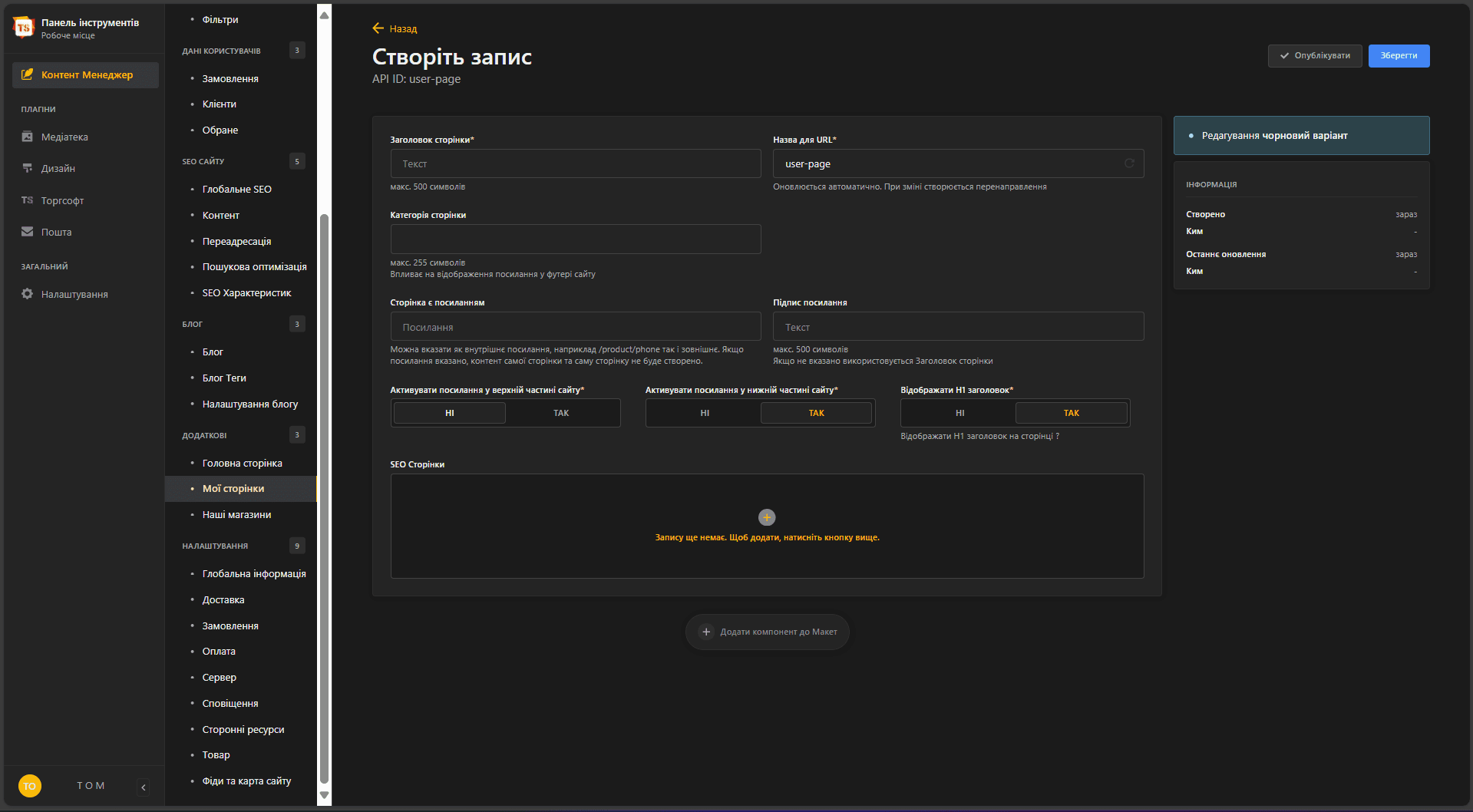
Заголовок сторінки — назва, що відображатиметься у Хедері або Футері.
Назва для URL — автоматично генерується, але ви можете її змінити.
Категорія сторінки — категорія може використовуватись для декількох сторінок в одній колонці.
Сторінка є посиланням та Підпис посилання — використовуються, якщо потрібно додати посилання на вже існуючу сторінку.
Активувати — вказати, чи потрібно активувати посилання у верхній або нижній частині сайту, а також чи необхідно відображати заголовок на сторінці.
SEO Сторінки — За необхідності заповніть поле SEO Сторінки вручну. Якщо SEO не буде заповнено, воно створиться автоматично на основі заголовка сторінки.
+ Додати компонент до Макета — на створену сторінку можна додати текстовий опис або інші компоненти, такі як:
Слайдер,Питання-відповідь,Зворотний відлік,Адресна карта,Рекламата багато інших елементів, наприклад, об’ємний фон із зображенням.
- Для прикладу створення сторінки візьмімо сторінку з назвою “Про нас”, віднесену до категорії "Додатково", з доданим макетом у вигляді текстового опису у форматі HTML.
- Після створення сторінки натисніть
Зберегтита виберітьОпублікуватисторінку, а потім відкрийте її для перегляду.
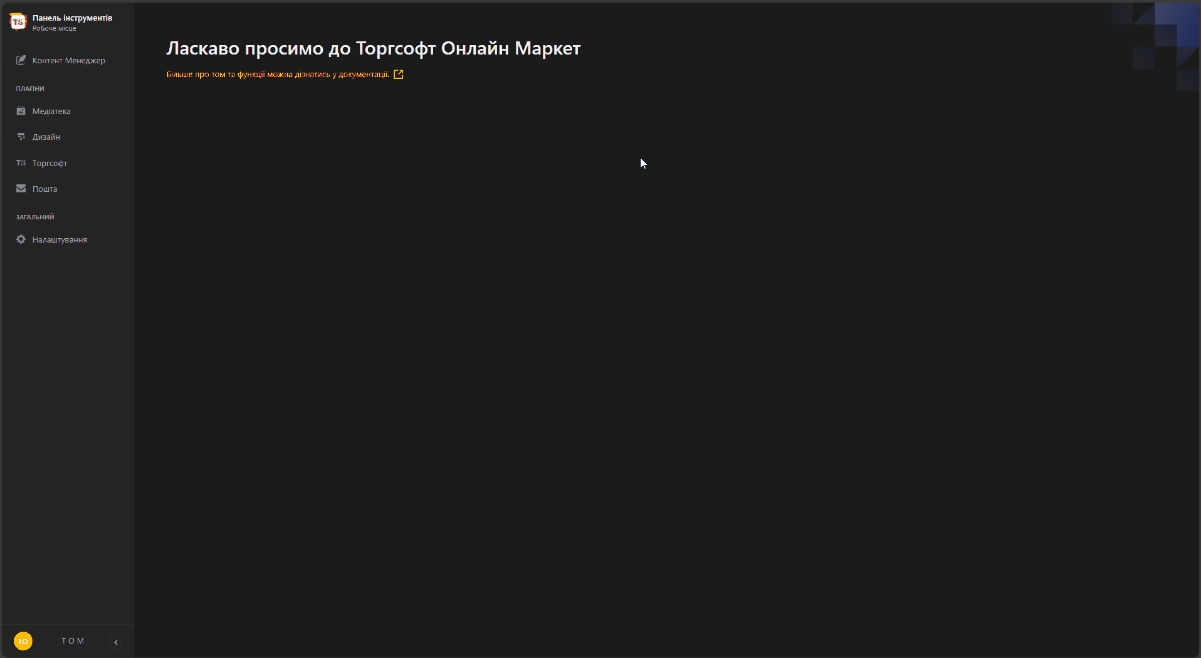
Часті питання
Як збільшити відображення кількість товарів у розділі Новинки на Головній сторінці?
Для цього можна додати новий фільтр товарів у пункті налаштувань Головної сторінки:
- Перейдіть у панель керування ТОМ:
Контент Менеджер>Додаткові>Головна сторінка. - Знайдіть пункт
Товари на головній сторінціта створіть новийФільтр товарів, назвавши йогоНовинкиабоНові товари. - Виберіть
Тип>Нові, задайте потрібнийПеріодтаЛімітзалежно від кількості нових товарів (наприклад, 48 або більше). - Також можна вибрати окремі категорії, які входитимуть до цього фільтра.
- Якщо не потрібно, щоб стандартний
Показ нових товаріввідображався, відключіть його, щоб уникнути повторення товарів у різних розділах. - Збережіть зміни, натиснувши Зберегти, і перейдіть на сторінку Головної сторінки, щоб переглянути результат.
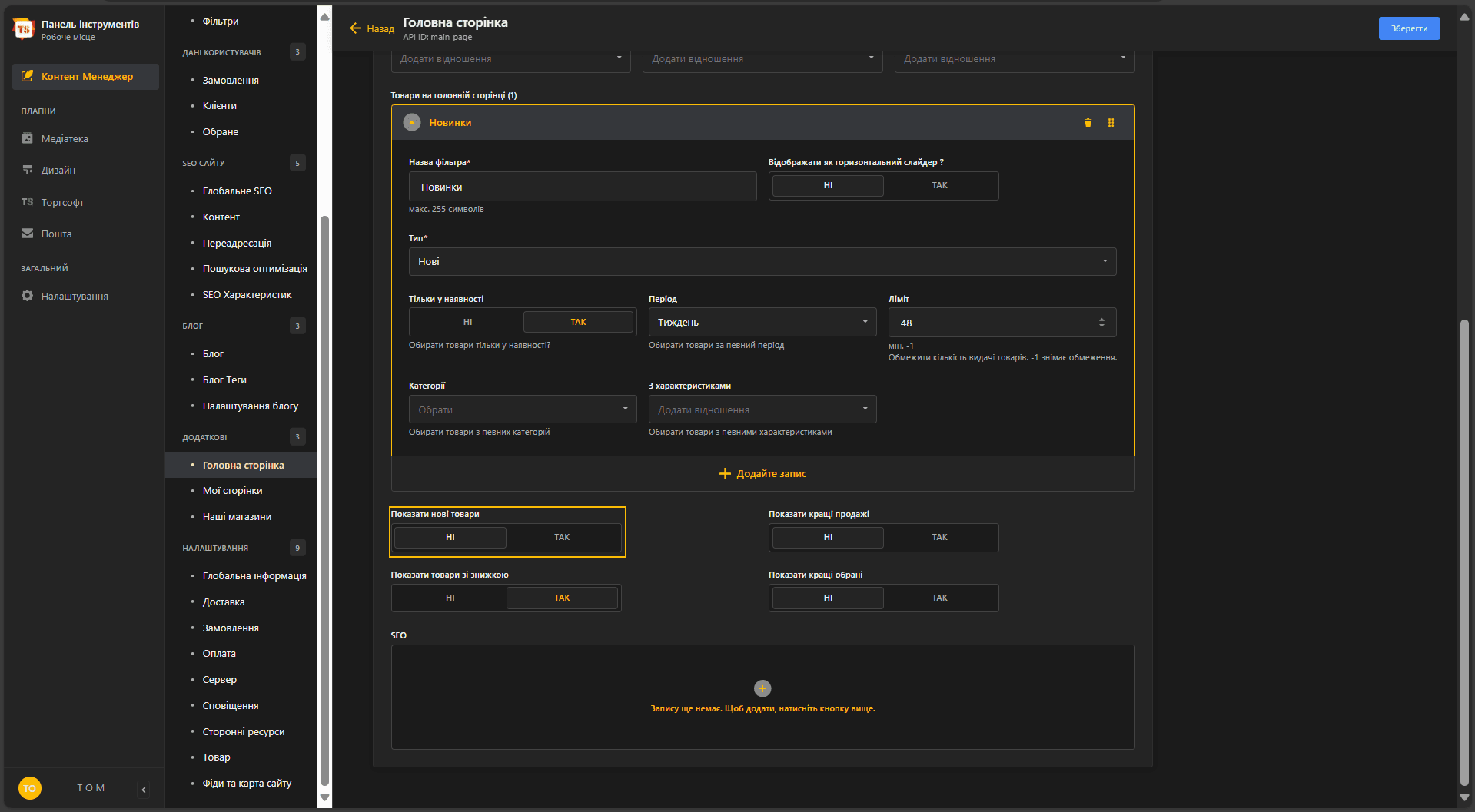
Також для більш детального та розширеного огляду нових товарів можна створити окрему сторінку, яка відображатиметься в хедері інтернет-магазину.
- Зайдіть у розділ Панелі керування ТОМ:
Контент Менеджер>Додаткові>Мої сторінкита створіть сторінку з назвою, наприклад,Новинки товарів. - У пункті
Активувати посилання у верхній частинісайту виберітьТак. Якщо не потрібно відображати цю сторінку у футері, у пунктіАктивувати посилання у нижній частині сайтувиберітьНі. - Додайте макет за шляхом
ts>Фільтр товаріві назвіть його, наприклад,Новинки. - Виберіть
Тип>Нові, задайте потрібнийПеріодіЛімітзалежно від кількості нових товарів (наприклад, 48 або більше). - Збережіть дані та опублікуйте їх, натиснувши
Опублікувати.
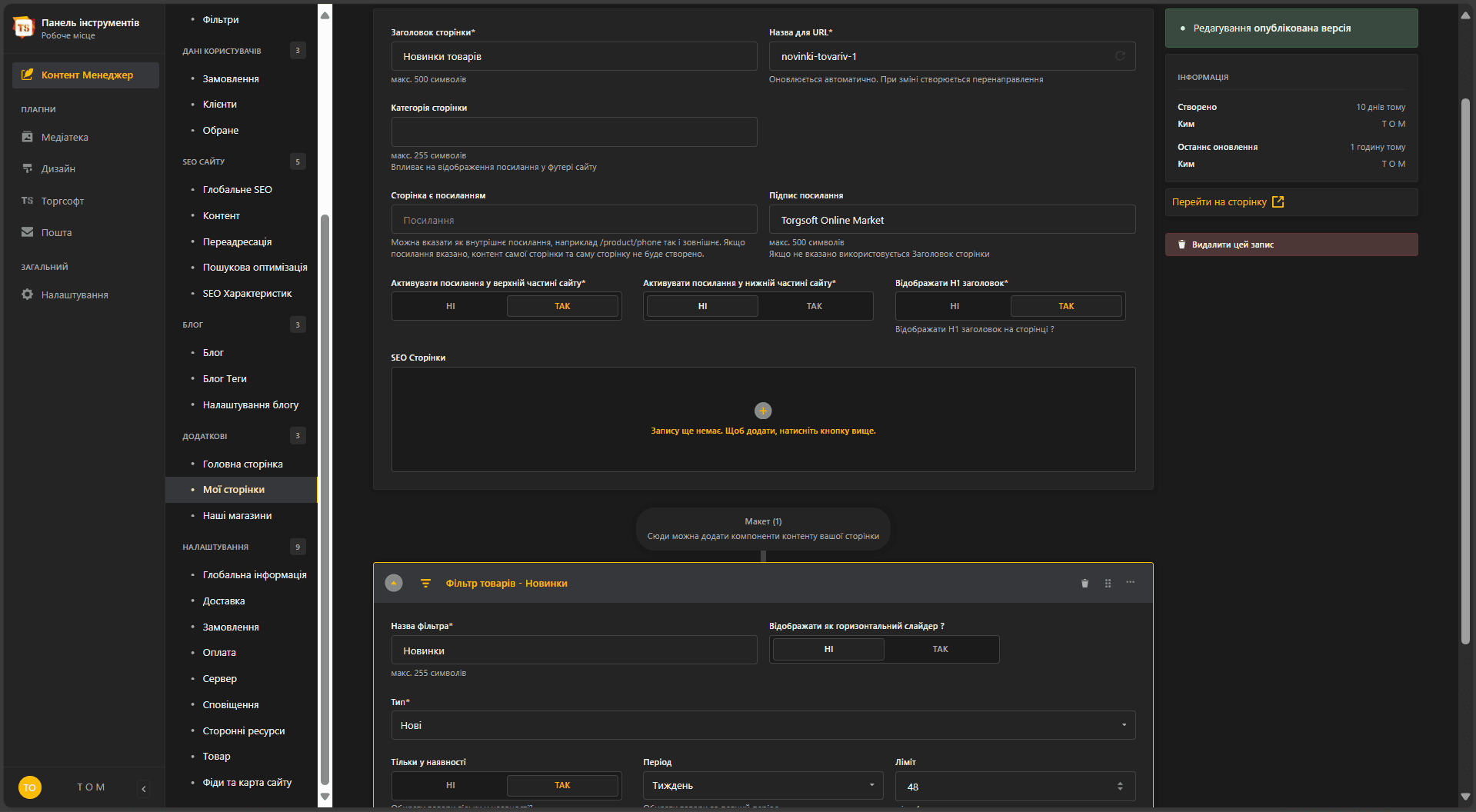
Тепер користувачам інтернет-магазину буде доступна окрема сторінка з новинками товарів.